
カメラ初心者「人の顔色や風景の色が綺麗に写せないことがあるなぁ。そうゆう時はどんな風にホワイトバランスを調整すればいいんだろう。なんだかややこしくていまいち理解できてない・・・そろそろサクッと理解したい!
今回はそんな疑問に答えます!
この記事の内容
- 【初心者向け】綺麗に撮れるホワイトバランスの設定
- 色温度を駆使して写真のイメージを変える
この記事を書いている僕は、スポーツメインにカメラマンをしてきました。
他にもインタビュー撮影やスクールフォト、プロフィール撮影など様々なジャンルを撮影してきたので積み上げてきたノウハウを公開します。
そんなわけで今回は「綺麗に撮れるホワイトバランスの設定」をわかり易く解説しようと思います。
作例とともに公開しますので、単純に真似するだけでも必ず効果が出るはずです。「もう変な色で撮りたくないっ」って方は、ぜひ記事をご覧ください!
目次
ホワイトバランスとは?カメラの調整に最適な設定【写真付きで解説】
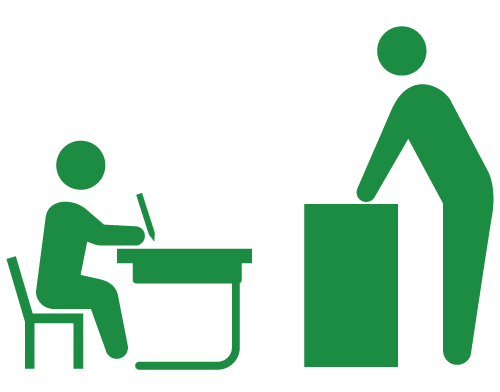
ホワイトバランスとは、白色をちゃんとした”白色”として写すための調整項目です。
- ホワイトバランスを理解する
- カメラ撮影画像を確認しながら微調整
- 撮りたいイメージに合わせて設定する
- 実戦で活かす
絶対に覚えておいて欲しいことは、自分の中で撮影テンプレートを確立させることが重要ということです。
手順でいうと①〜③が最重要でして、その他はとりあえず難しく考えなくてOKです。
「とにかく今すぐに上達したい」という気持ちは捨てましょう。
今回の記事で基礎を理解して実践すれば100%上達します。
基礎がしっかり出来ればその後も技術が伸びていくことは確実です^ ^
それではさっそく、僕が実際に撮影した写真も元に解説していきますね。
ホワイトバランスの仕組みを理解する

ホワイトバランスと色温度の関係を理解しましょう。
基本的には「撮影→画像確認→人の肌色が青い→ホワイトバランスを調整→綺麗な肌色になる」の流れができます。
そのためホワイトバランスをしっかり理解するためには、
- 綺麗な色がでない原因(色温度)を理解する
- 作品のイメージによって調整する
上記2つを一緒に理解する必要があります。
それでは実際に綺麗な色にならない原因を探ってみましょう。
次の人物写真をご覧ください。
- 青い写真(曇りなど)
- 赤い写真(夕方など)
写真には正解がないので好みによってはこれで成立する場合も当然あると思います。例えば、青の写真などは冷たい印象が出せていますね(*´꒳`*)
ただ、正統派に肌色を綺麗に出したい場合はホワイトバランスを調整する必要がありますね。
このように写真の色がおかしくなってしまう原因はいくつかありますが、基本的には撮影環境とカメラの設定に差異がある場合に色の変化が発生します。
【色温度】を理解する

出典:オリンパス公式
上記のように、環境ごとで【色温度】というものが存在しています。
上の表だと、曇りの場合は6500くらいの数値になっているのでカメラも6500くらいにすると青みが取れて綺麗な肌色に近づきます。

「環境によって微調整していくわけですね」
というわけで、ホワイトバランスと色温度の関係をまず理解しましょう。
カメラで撮影画像を確認しながら微調整
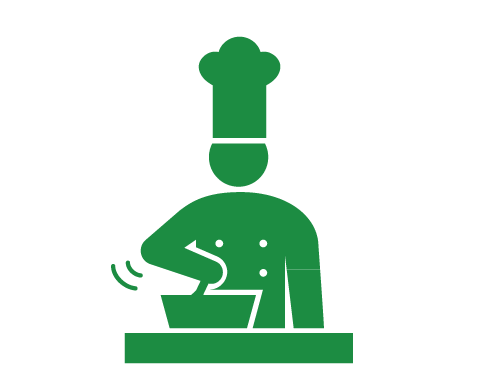
撮影したら即座に現場で微調整を加えましょう。
繰り返しますが「撮影→画像確認→人の肌色が青い→ホワイトバランスを調整→綺麗な肌色になる」の流れが最も大事です。
そのため常に綺麗な色を出すためには、
- 色の反対色を頭に入れる
- 色の反対色を利用する
上記2つを理解する必要があります。
色の反対色を利用する
仕組みはものすごく簡単です。
写真が青ければ黄色く、黄色ければ青く調整すればいいのです!
それでは実際に写真を見ながら解説していきます。
下の人物写真(左)は青味がかっていていますね。これはかなり極端な例ですが曇りなどでそのまま撮影するとこのように青みがかってしまいます。
右の写真は反対に黄色味がかかっていています。夕方などに撮影するとこのようになります( ˙-˙ )
- 青い写真(曇りなど)
- 赤い写真(夕方など)
それでは上の二枚の写真のような場合どうホワイトバランスを調整すればいいのでしょうか?
そこで、反対色を利用しましょう
まずホワイトバランスをマニュアルで設定します。
項目はK(ケルビン)の表記とかになっているはずです(*´꒳`*)
※マニュアル設定できない機種もあります。
さっそく数値をいじってみると、写真が赤くなったり青くなったりするはずです^ ^
これを利用して、写真が赤ければ青く、青ければ赤くなるように数字をいじるだけでいいんです
ただ、赤や青だけの調整では済まない場合もあります( ˙-˙ )
次の2枚の写真をご覧ください。
- 緑の写真
- 紫の写真
左の写真は緑っぽくなっていますね。画面内に緑色が多い場合や街灯に照らされる場合など緑っぽくなることがあります。
右の写真は紫っぽくなっていますね。あまり紫になることは多くないですが、どちらの場合も調整して綺麗にすることができますよ(*´꒳`*)
やり方は先ほどと同じ。緑には紫を、紫には緑を足せばいいですね^ ^
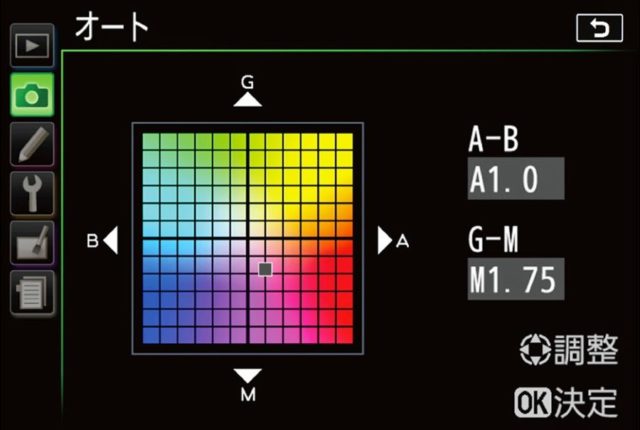
ニコンのカメラを例に出していますが、縦軸のMが紫(マゼンタ)Gが緑(グリーン)となっています。
横軸は青と赤色の調整なので、最初に説明した調整項目になっています。
要は、この軸を基準に色の調整を行うわけですね(*´꒳`*)
上記をもとに調整した写真が次の写真です。

これで肌色が綺麗に出せていると思います。
撮影時にある程度追い込んでそこからレタッチしていくほうが画質の劣化も抑えられますし調整もしやすくなります。
それでは写真を並べて見て見ましょう(*´꒳`*)
- 青い写真(曇りなど)
- 調整後の写真
- 赤い写真(夕方など)
- 緑の写真
- 調整後の写真
- 紫の写真
というわけで、撮影したら即座に現場で微調整を加えましょう。
そうすることで色を体で覚えることができますよ。
撮りたいイメージに合わせて設定する

写真には正解がありません。撮影イメージに合わせてホワイトバランスを設定しましょう。
写真を撮影する流れは「撮影→画像確認→人の肌色を確認→ホワイトバランスを調整→イメージに合う肌色にする」の流れが基本です。
そのため自分のイメージに近づけるためには、
- 写真をどんな風に見せたいか考える
- 設定、調整を繰り返していろいろ試してみる
上記2つを実践する必要があります。
いくつか写真を載せてみます。
- 普通の色
- 赤色を強調
- 青色を強調
- 緑色を強調
上の4枚の写真は全て同じ設定の写真にホワイトバランスを調整しただけです。
このように、表現したい作品のイメージに合わせてホワイトバランスを調整してあげるだけで印象が随分変わりますね(*´꒳`*)

「ホワイトバランスだけでこんなに変わるのかぁ」
というわけで、「撮影する前にイメージを固める→撮影→画像確認→ホワイトバランスを調整」の流れを繰り返しましょう。
次の写真は2つともイメージがかなり違って見えますね(*´꒳`*)
- 普通の設定
- 緑と紫を大幅に足した
どちらも写真には正解がありません。撮影イメージに合わせてホワイトバランスを設定するようにしましょう。
最後に:実戦で活かす
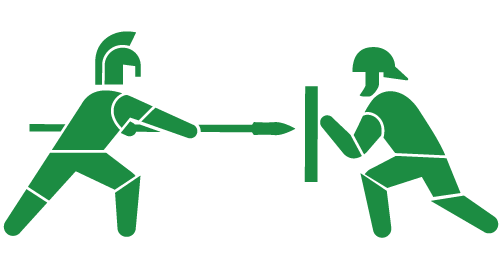
ここまで理解できたら、あとはしっかり実戦でアウトプットしていきましょう。
基礎がしっかりしていると、撮影で失敗する確率は格段に減ります。
- ホワイトバランスの設定をマスターする
ホワイトバランスの基礎を抑えることの役割は、どんな条件でもイメージに合った色で撮影できるようにしておくことです。
よって、次の3点を抑えればOKです!
- 色温度を理解:色の変化の原因と解決策を理解する。
- 画面を確認しつつ調整:現場で調整することで体で覚える。
- イメージを具現化:撮りたいイメージをもとに調整を繰り返す。
この3つだけです。簡単ですよね?(*´꒳`*)
写真の上手い人はみなさん必ず実践されています^ – ^
以上がホワイトバランスの調整に最適な設定のコツでした。
ホワイトバランスの調整は簡単

以上、長々と解説してきましたがホワイトバランスの基礎をおさえて実践すれば必ずイメージに近い写真を撮ることができるようになります。
ホワイトバランスを理解しないままで希望の色が出せていない人は、機材のせいや環境のせいにしてしまったりなど、どこかが抜け落ちています。
この機会にしっかりホワイトバランスを理解して取り組みましょう(*´꒳`*)
以上です!
それでは、来るべき撮影を楽しんでください!


















コメント